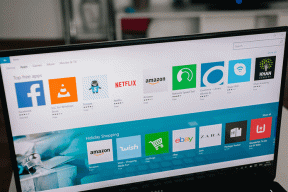11 migliori consigli e trucchi per Samsung Galaxy Watch che devi conoscere
Varie / / November 29, 2021
La versione 2018 di Samsung del Galaxy Watch arriva con alcuni aggiornamenti significativi. Oltre all'elegante lunetta girevole e alla lunga durata della batteria (l'abbiamo usato per cinque giorni consecutivi senza ricaricare), il Galaxy Watch è anche più concentrato sulla salute. E simile alla maggior parte Dispositivi Samsung, questo vanta anche numerose funzionalità e impostazioni.

Quindi, se hai acquistato uno smartwatch nuovo di zecca durante le festività natalizie, ecco alcuni suggerimenti e trucchi per ottenere il massimo dal Samsung Galaxy Watch. Diamo un'occhiata.
1. Stilizzazione di vari elementi del quadrante dell'orologio
Watch Faces è una delle migliori caratteristiche del Samsung Galaxy Watch. I numerosi quadranti ti consentono di sfoggiare un aspetto distinto. La cosa buona di questi quadranti è che puoi personalizzarli ulteriormente. Dal numero di gradini e piani al colore del quadrante, puoi modificare molto.

Basta aprire il Galaxy indossabile app e vai a Watch Faces, scegline uno e tocca la piccola icona arancione nell'angolo in alto a destra. Scegli il colore a tuo piacimento e clicca su Salva. A seconda del tema che hai selezionato, puoi anche scegliere le icone o l'effetto di profondità. Al termine, fai clic su Salva. Ecco, un orologio nuovo di zecca ogni volta che ti annoi con quello vecchio.


Per i quadranti analogici, puoi persino abilitare i suoni di ticchettio per farlo assomigliare (hai indovinato) a un orologio analogico.
In alternativa, puoi premere a lungo sullo schermo dell'orologio, che mostrerà i vari quadranti. Scorri verso sinistra per scorrerli tutti.


Per modificare il colore (e il display) di un particolare quadrante, tocca semplicemente il pulsante Personalizza in basso.
Anche su Guiding Tech
2. Riordina le app secondo i tuoi gusti
Invece di aprire le app nell'ordine predefinito, puoi seleziona l'ordine delle app. Ciò significa che se preferisci avere prima il calendario e poi i contatti, puoi modificare la disposizione. E simile al trucco sopra, puoi farlo sia sull'app del tuo telefono che direttamente sull'orologio.


Ora, riorganizza le app in base alla loro priorità, con una semplice operazione di trascinamento della selezione.
Sul telefono, apri l'app e vai su Impostazioni > App, tocca il menu a tre punti e seleziona Riordina.


Ora, riordina le app secondo i tuoi gusti. Questo metodo è utile e non richiede molto tempo.
3. Riordina widget
Simile alle app, puoi anche riordinare i widget per arrivare all'azione più rapidamente. L'app Galaxy Wearable viene in tuo soccorso in questa situazione.


Per farlo, vai su Impostazioni> Widget e trascina e rilascia i widget come preferisci. Pulito, vero?
4. Personalizza le notifiche
Ricevere notifiche sul tuo smartwatch è una cosa piuttosto interessante da avere. Ma l'esperienza può diventare un po' acida se l'orologio vibra a ogni notifica che ricevi. Il trucco qui è modificare le impostazioni di notifica in modo da ricevere solo quelle prioritarie.
Vai su Impostazioni> Notifiche> Gestisci notifiche e deseleziona tutte le app che non desideri.


Suggerimento professionale: Puoi anche scegliere di disattivare l'audio delle notifiche sul telefono tramite l'opzione Disattiva telefono connesso nelle impostazioni delle notifiche.
5. Modifica la modalità Buonanotte
Il monitoraggio del sonno è una delle caratteristiche significative del Galaxy Watch. Il suo avanzato tracciamento REM (Rapid Eye Movement) traccia con precisione il tuo modelli di sonno. Ma questa funzione può essere messa a dura prova se il telefono si accende o vibra quando stai cercando di dormire. In questi casi, la modalità Good Night sarà la tua nuova migliore amica.

Tutto quello che devi fare è aprire l'app Galaxy Wearable e andare su Avanzate e attivare l'interruttore per Good Night. Questa modalità disattiverà tutti gli avvisi e i suoni di sistema, insieme alla schermata Always on Display (AOD) e ai gesti di riattivazione.


È inoltre possibile programmare l'ora di inizio e l'ora di fine per la modalità Non disturbare (ND). Basta toccare Non disturbare > Attiva come programmato. Attiva l'interruttore e seleziona i giorni e l'ora. È tutto!

Suggerimento professionale: Sebbene Galaxy Watch sia impermeabile, registrerà falsi tocchi sott'acqua o sotto la doccia. In questi casi, la cosa migliore è abilitare la modalità Water Lock. Simile al trucco sopra, anche la modalità Water Lock è nascosta nelle impostazioni avanzate.
Anche su Guiding Tech
6. Abilita acquisizione schermo
Gli screenshot trovano il suo utilizzo in molti scenari come la segnalazione di un problema con un'app o la creazione di una serie di istruzioni (come sto facendo qui). Per fortuna, Samsung ha raggruppato in un modo elegante per catturare schermate sul tuo orologio.

Tutto quello che devi fare è premere contemporaneamente il pulsante Indietro e il pulsante Home e scorrere lo schermo da sinistra a destra. Ciò catturerà immediatamente uno screenshot. Pulito.
Per visualizzare lo screenshot, apri Galleria sul tuo smartwatch.
7. Personalizza il tasto Home
Simile al bilancieri del volume su smartphone, il tasto Home del Galaxy Watch è facilmente personalizzabile a proprio piacimento. Per impostazione predefinita, apre Bixby, tuttavia, fino al momento in cui Bixby non viene lucidato, il pulsante può fungere da trigger per un'app più utile.


Per fare ciò, apri l'impostazione avanzata sull'app Wearable e tocca la prima opzione. Scegli tra una delle tante opzioni come Composizione rapida, Contatti, Sveglia, Trova il mio telefono, ecc. Tieni presente che la composizione rapida richiede l'accesso al microfono per effettuare chiamate.
8. Personalizza lo stile di sfondo
A parte i quadranti personalizzati, praticamente tutto l'orologio ha uno sfondo nero. È interessante notare che anche questo può essere modificato. Samsung ha confezionato un sacco di fantastici sfondi AMOLED.


Per apportare le modifiche, vai a Impostazioni di visualizzazione dell'app Wearable e premi su Scegli stile di sfondo. Ora tocca quello che ti piace e le modifiche verranno applicate sull'orologio. Bello vero?
9. Aggiungi tracce e abbina le tue cuffie Bluetooth
Puoi anche usare il tuo orologio Galaxy per raddoppiare come lettore musicale portatile. Sì, hai letto bene. L'orologio ha la capacità integrata di memorizzare brani musicali, tutto grazie alla memoria interna da 4GB. Tutto quello che devi fare è aggiungere i tuoi brani musicali preferiti all'orologio, accoppiare le tue cuffie wireless (come le Cuffie wireless Bose SoundSport) e fare una passeggiata o una passeggiata. Non è più necessario tenere il telefono addosso.

Per aggiungere tracce, apri l'app e vai in basso fino a Aggiungi contenuto all'orologio > Aggiungi tracce e scegli le tracce. A seconda del numero di brani, il trasferimento potrebbe richiedere del tempo.


Per accoppiare le cuffie, sull'orologio ruota verso Impostazioni > Connessioni > Bluetooth > Auricolare BT e tocca Scansione. Assicurati che le tue cuffie siano in modalità Associazione.
Anche su Guiding Tech
10. Attiva il display sempre acceso
Always on Display (AOD) è una caratteristica straordinaria della maggior parte delle ammiraglie Samsung e il Galaxy Watch non è diverso. Quando abilitato, non è necessario toccare lo schermo o alzare il polso per riattivare il dispositivo. Rimane semplicemente acceso.


Per abilitare AOD, ruota verso Impostazioni> Display> Guarda sempre attivo e attiva l'interruttore. D'ora in poi, il quadrante dell'orologio rimarrà acceso come un orologio analogico. Questa funzione non funziona quando l'orologio non rileva il battito cardiaco.
Nota importante: La funzione AOD non funzionerà quando è attivata la funzione Good Night o la funzione DND.
11. Aggiungi interruzioni promemoria acqua
Un'altra cosa migliore del Samsung Galaxy Watch è che ti consente di tenere sotto controllo la quantità di acqua che hai bevuto. Tuttavia, l'intera funzionalità va persa se sei uno come me che dimentica di bere acqua innanzitutto. Quindi, una soluzione intelligente è aggiungere un'app di promemoria che ti ricorderà a un'ora prestabilita di bere acqua.

Water Drink Reminder è l'app per portare a termine il lavoro. Questa app si sincronizza bene con Samsung Health e il tuo orologio per ricordarti periodicamente di bere acqua.
Scarica Promemoria Bevande Acqua
Tutto quello che devi fare è installare l'app e inserire i dettagli di base come il peso e le ore di attività. Al termine, apri il menu a sinistra e tocca Promemoria. Modifica i tempi a tuo piacimento.


Fatto ciò, apri l'app Samsung Wearable e vai su Notifiche> Gestisci notifiche e scorri verso il basso per vedere se l'interruttore per Water Drink Reminder è abilitato.


Ora, ogni volta che l'avviso si attiva, bevi un bicchiere d'acqua e aggiorna lo stesso sull'orologio.
Nota: potrebbe essere necessario aprire Samsung Health per la sincronizzazione dei dati dopo l'installazione dell'app.
Inoltre, non fa male migliorare l'aspetto di qualsiasi prodotto, che si tratti di un orologio o di un telefono. Quindi, se stai cercando opzioni colorate per abbinare i tuoi diversi outfit, ecco un'opzione che puoi prendere in considerazione.
Acquistare.
I cinturini Leefrei per Samsung Galaxy Watch (46 mm) hanno un prezzo di 21,98 dollari e sono disponibili in una varietà di colori. Attualmente, hanno una valutazione di 4,4 stelle su 5.
Ottieni il massimo dal tuo orologio
Il Galaxy Smartwatch porta in tavola diverse utili funzioni e personalizzazioni. Puoi essere produttivo facendo le cose dall'orologio stesso e conservare la durata della batteria del tuo telefono.
Ecco un video sui migliori trucchi per Samsung Galaxy Watch dal nostro Guiding Tech (inglese) Canale YouTube:
Qual è la tua funzione Galaxy Watch preferita? E come hai personalizzato il tuo smartwatch? Condividi i tuoi pensieri nella sezione commenti qui sotto.
Prossimo: Stai cercando di ascoltare musica sul tuo Galaxy Watch? Scopri come connettere Spotify Premium al Samsung Watch nel post qui sotto.